|
1. Presione el botón "Start" seguido de "Settings" y por último "Control Panel".
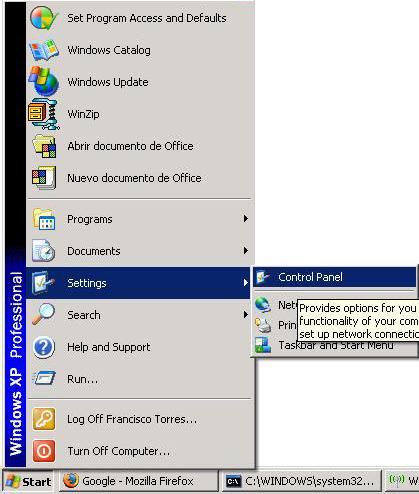
2. Haga doble clic en el icono "Network Connections".
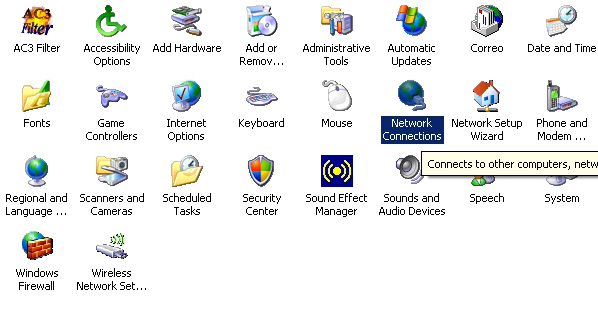
3. En el icono "Wireless Network Connetion" haga clic derecho y presione "Properties".
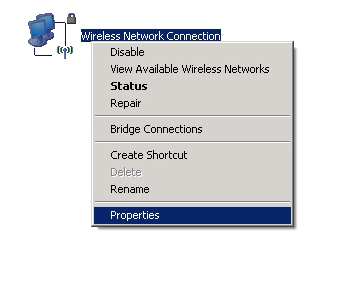
4. En la ventana "Wireless Network Connetion Poperties" seleccione el protocolo "TCP/IP" y hace clic en el botón "Properties".
5. Debe estar activada la opción "Obtain an IP address automatically", luego presione el botón "Ok".
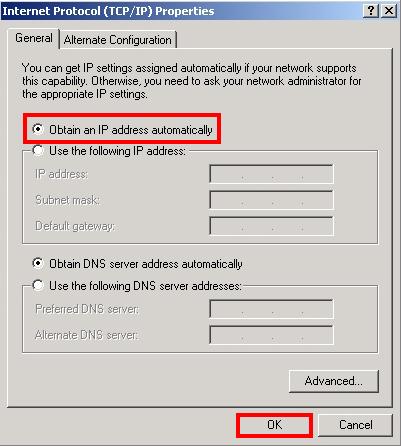
6. Vuelva a hacer clic derecho sobre el icono "Wireless Network Connection" y haga clic en "View Available Wireless Network".
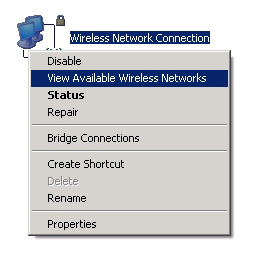
7. Haga clic sobre "Refresh network list" y espere a que actualice las redes disponibles.
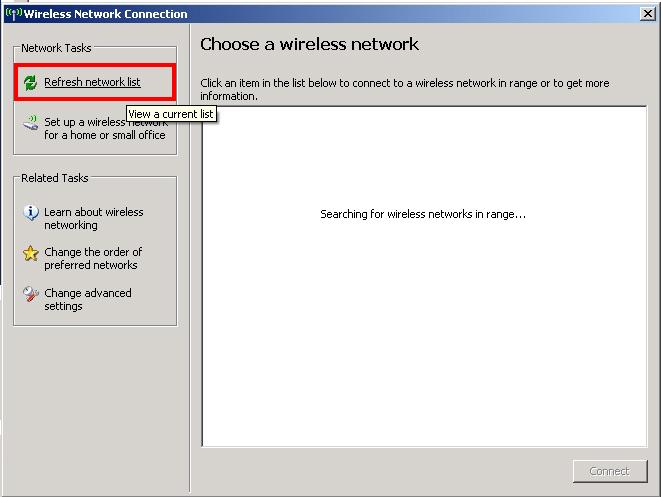
8. Una vez actualizada las redes se mostrarán las redes disponibles, haga clic sobre las red a la que desea conectarse y presione el botón "Connect".
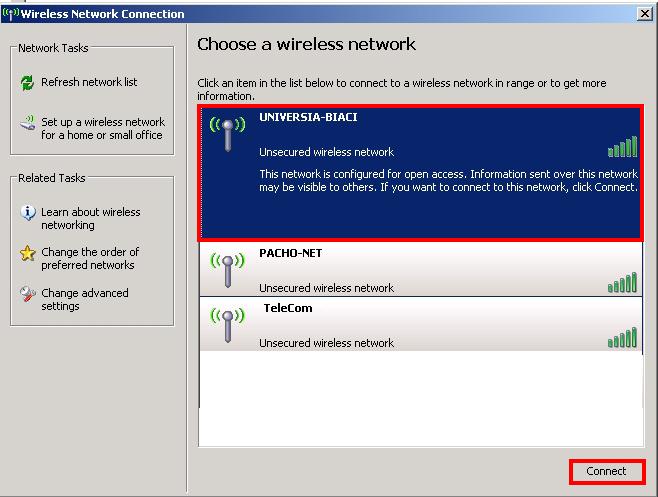
9. Recibirá un mensaje de advertencia en la cual deberá presionar "Connect Anyway".
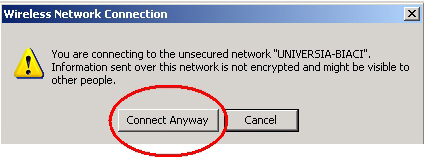
10. Luego ejecute Internet Explorer.
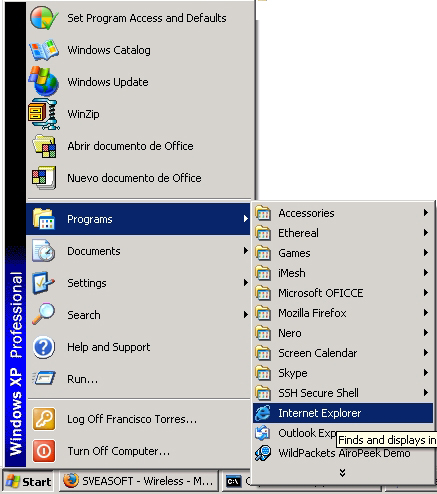
11. Escriba cualquier dirección web.
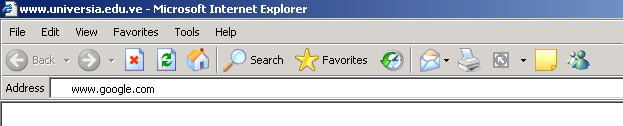
12. Recibirá una ventana de autenticación donde debe colocar su login y contraseña de su cuenta de correo ULA.
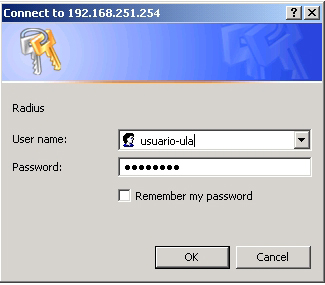
13. Una vez autenticado tendrá conexión, y la página principal que se mostrará será la de territorio digital de la ULA, luego puede colocar la dirección web que ud. desee.
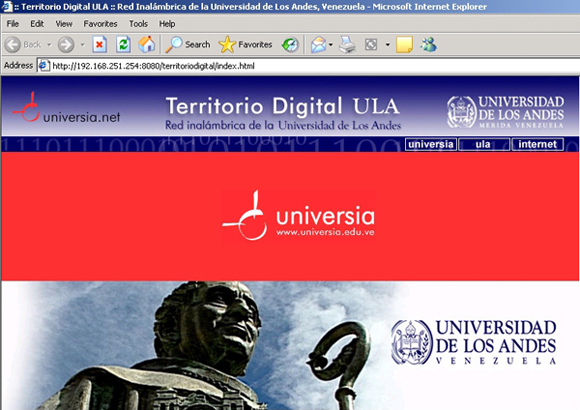
|

